วิธีการบันทึกโดยไม่ต้องกดปุ่มใน Snapchat?

Snapchat เปิดตัวครั้งแรกในปี 2011 และนับตั้งแต่นั้นมา ก็ไม่มีการมองย้อนกลับไปสำหรับแอปพลิเคชันนี้อีก ความนิยมเพิ่มขึ้นอย่างทวีคูณในหมู่เยาวชน และแตะระดับสูงสุดเป็นประวัติการณ์อันเนื่องมาจากการระบาดใหญ่ของโควิด-19(COVID-19 pandemic) ทั่ว โลก นักพัฒนาซอฟต์แวร์คอยอัปเดตใหม่ ๆ เป็นประจำเพื่อปรับปรุงคุณสมบัติและความเป็นมิตรต่อผู้ใช้ของแอปพลิเคชัน ตัวกรองนับไม่ถ้วนที่แอปพลิเคชันจัดเตรียมให้นั้นประสบความสำเร็จอย่างมากในหมู่ผู้ใช้ เซลฟี่และวิดีโอสั้นเป็นรูปแบบสื่อที่ได้รับความนิยมสูงสุดบนแพลตฟอร์มเครือข่าย(networking platform)นี้ โดยเฉพาะ
แง่มุมที่ไม่เหมือนใครที่สุดของSnapchatคือการออกแบบที่มอบความเป็นส่วนตัวสูงสุดแก่ผู้ใช้ สื่อทุกรูปแบบ รวมทั้งรูปภาพ วิดีโอสั้น และแชท จะหายไปทันทีหลังจากที่ผู้รับดู หากคุณต้องการเล่นสแน็ปช็อตซ้ำหรือถ่ายภาพหน้าจอ ผู้ส่งจะได้รับแจ้งทันทีเนื่องจากข้อความจะแสดงบนหน้าจอแช(chat screen)ท การไม่มีวิธีการบันทึกข้อความที่แชร์ระหว่างผู้ใช้แบบแยกส่วนจะช่วยเพิ่มข้อได้เปรียบที่สำคัญ เนื่องจากเราไม่จำเป็นต้องจดจ่อกับเนื้อหามากเกินไป
แม้ว่าเนื้อหาส่วนใหญ่ในSnapchatจะเน้นที่ภาพเซลฟี่และวิดีโอที่ถ่ายโดยใช้กล้องหน้า(front camera)ผู้ใช้พยายามสำรวจวิธีการถ่ายภาพใหม่และปรับปรุงอย่างต่อเนื่องโดยขยายขอบเขตความคิดสร้างสรรค์
อย่างไรก็ตาม คุณลักษณะหนึ่งที่ผู้ใช้มักร้องขอคือการมีตัวเลือกการบันทึก(recording option) แบบแฮนด์ ฟรี โดยทั่วไปจะไม่สามารถบันทึกวิดีโอบนSnapchatได้โดยไม่ต้องใช้นิ้วแตะบนหน้าจอสัมผัสจนกว่าจะสิ้นสุดกระบวนการ ปัญหานี้สามารถพิสูจน์ได้ว่าสร้างความรำคาญเมื่อคุณไม่มีใครอยู่ใกล้ๆ และจำเป็นต้องถ่ายวิดีโอด้วยตัวเอง บางครั้ง ผู้ใช้อาจต้องการบันทึกวิดีโอส่วนตัวด้วยตนเอง และการขาดคุณสมบัติดังกล่าวอาจทำให้เหนื่อย นอกจากนี้ยังทำให้เป็นไปไม่ได้ในกรณีที่คุณต้องการใช้ขาตั้งกล้องเพื่อบันทึกวิดีโอเมื่อคุณอยู่คนเดียว แม้จะมีการร้องขออย่างต่อเนื่องจากผู้ใช้ คุณลักษณะนี้ไม่เคยมีมาก่อน
Snapchat ยังมี ฟิล เตอร์มากมาย(plenty of filters)ที่เข้ากันได้กับโหมดกล้องด้าน(rear camera mode)หลัง ฟิลเตอร์เหล่านี้ค่อนข้างสดใสและสามารถทำให้วิดีโอหรือภาพถ่ายธรรมดาๆ ที่ซ้ำซากจำเจมีชีวิตชีวาขึ้นได้ แม้จะมีสิ่งอำนวยความสะดวกเหล่านี้ การไม่ดำเนินการตามความสะดวกของเราเป็นการสิ้นเปลืองทรัพยากรอย่างเห็นได้ชัด ตอนนี้ ให้เราดูตัวเลือกที่เป็นไปได้บางอย่างที่ผู้ใช้สามารถใช้เพื่อเรียนรู้วิธีการบันทึกโดยไม่ต้องกดปุ่มใน Snapchat ค้างไว้(how to record without holding the button in Snapchat.)
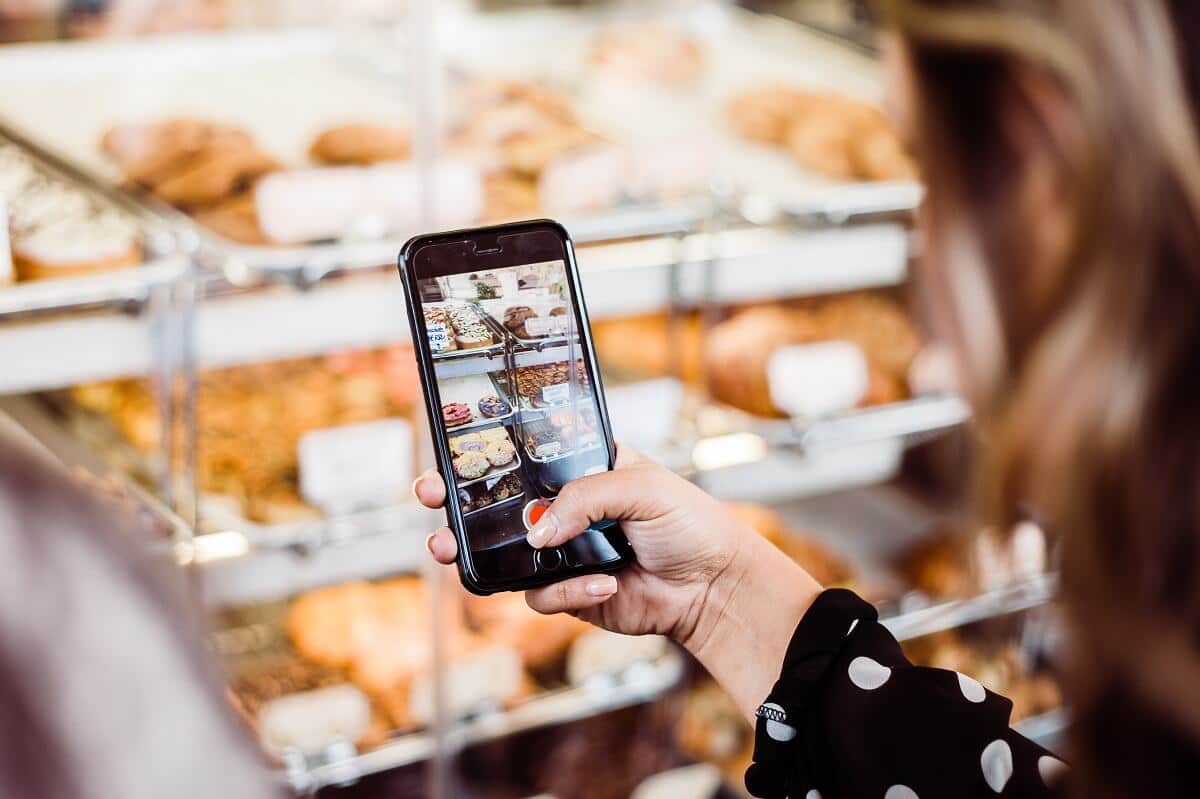
วิธีการบันทึกโดยไม่ต้องกดปุ่ม(Button)ในSnapchat ?
คำถามทั่วไปเกี่ยวกับวิธีการบันทึกในSnapchatโดยไม่ต้องใช้มือมีวิธีแก้ปัญหาสำหรับทั้งระบบปฏิบัติการยอดนิยมiOS และ(iOS and Android) Android จริงๆ แล้วค่อนข้างเรียบง่ายและตรงไปตรงมาสำหรับ iOS การปรับเปลี่ยนเล็กน้อยใน ส่วน การตั้งค่า(Settings )จะช่วยแก้ปัญหานี้ได้ทันที อย่างไรก็ตามAndroidไม่มีวิธีแก้ปัญหาเกี่ยวกับซอฟต์แวร์ที่ง่ายสำหรับปัญหานี้ ดังนั้น(Hence)เราจะต้องใช้เทคนิคอื่นๆ ที่มีการปรับเปลี่ยนเล็กน้อย
บันทึกบน Snapchat โดยไม่ต้องกดปุ่มบน iOS(Record on Snapchat without Holding the Button on iOS)
1. ขั้นแรก ไปที่การตั้งค่า(Settings)บน iPhone ของคุณ จากนั้นแตะที่ การ ช่วย สำหรับการเข้าถึง(Accessibility)
2. เลื่อนลงแล้วแตะที่ ตัวเลือก Touchและค้นหาตัวเลือก' Assistive Touch' เลือกตัวสลับข้างใต้และตรวจสอบให้แน่ใจว่าได้เปิดสวิตช์แล้ว(turn on the toggle.)
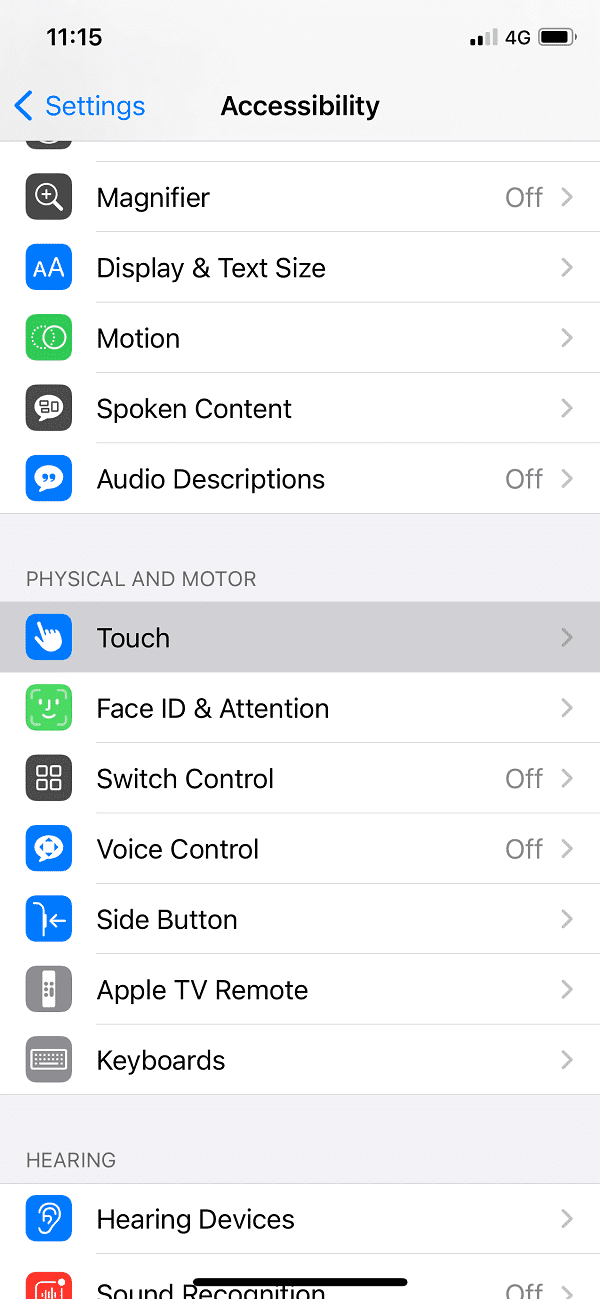
3. ที่นี่ คุณจะสามารถดู แท็บ Custom Gesturesใต้ส่วนAssistive Touch (Assistive Touch section)แตะที่ Create New Gestureและคุณจะได้รับข้อความแจ้งให้คุณป้อนท่าทางใหม่ที่คุณต้องการรวมไว้
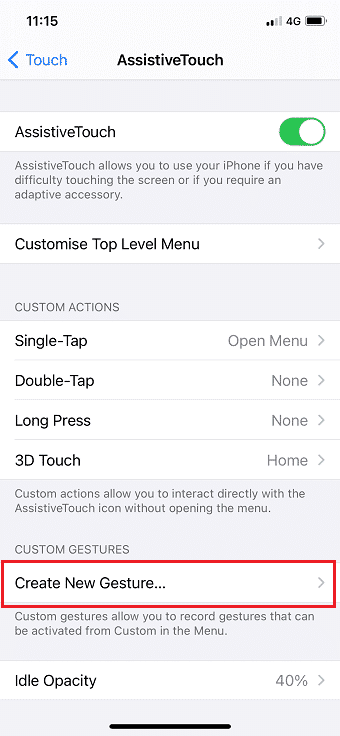
4. แตะที่หน้าจอค้างไว้จนกว่าแถบสีน้ำเงินจะเต็มไปหมด (Tap on the screen and hold it until the blue bar is filled entirely. )

5. ถัดไป คุณจะต้องตั้งชื่อท่าทาง คุณสามารถตั้งชื่อเป็น'Record For Snapchat'หรือ'Snapchat Hands-Free'โดยพื้นฐานแล้ว อะไรก็ได้ที่สะดวกสำหรับคุณในการระบุและจดจำ

6. เมื่อคุณสร้างท่าทางสำเร็จแล้ว คุณจะสามารถเห็นการซ้อนทับแบบกลมสีเทาและโปร่งใส(grey-coloured round and transparent overlay)บนหน้าจอของคุณ
7. หลังจากนั้น เปิด Snapchat แล้วเลือกตัวเลือกเพื่อบันทึกวิดีโอ (select the option to record a video.)แตะที่ไอคอนการช่วยเหลือแบบสัมผัส(touch icon)ที่คุณสร้างไว้ก่อนหน้านี้
8. สิ่งนี้จะทำให้เกิดชุดไอคอนอื่นในแผงแสดง(display panel)ผล คุณจะพบสัญลักษณ์รูปดาวที่มีป้ายกำกับว่า'กำหนดเอง(‘Custom’) ' เลือกตัวเลือกนี้

9. ตอนนี้ไอคอนกลมสีดำ(black-coloured round icon) อีกอัน จะปรากฏขึ้นบนหน้าจอ ย้ายไอคอนนี้ไปไว้เหนือปุ่มบันทึกเริ่มต้นในSnapchatแล้วเอามือออกจากหน้าจอ คุณจะเห็นว่าปุ่มยังคงบันทึกวิดีโอต่อไปแม้ว่าคุณจะเอามือออก สิ่งนี้เป็นไปได้เนื่องจากฟีเจอร์การช่วยเหลือแบบสัมผัสที่มีให้ใน iOS (This is possible due to the assistive touch feature that is available on iOS. )
ตอนนี้เราได้เห็นวิธีการบันทึกโดยไม่ต้องกดปุ่มค้างไว้ในSnapchatบนอุปกรณ์ iOS อย่างไรก็ตาม มีสิ่งหนึ่งที่เกี่ยวข้องกับวิธีการบันทึกในรูปแบบแฮนด์ฟรีนี้ การ จำกัดเวลา(time limit)ปกติสำหรับวิดีโอสั้นบนSnapchatคือ 10 วินาที แต่เมื่อเราพยายามบันทึกวิดีโอโดยไม่กดปุ่มค้างไว้ ด้วยความช่วยเหลือของฟีเจอร์ Assistive Touch (touch feature)ระยะเวลาสูงสุดของวิดีโอคือ 8 วินาทีเท่านั้น ( the maximum duration of the video is only 8 seconds.)น่าเสียดายที่ไม่มีวิธีแก้ไขปัญหานี้ และผู้ใช้ต้องทำวิดีโอแปดวินาทีด้วยวิธีนี้
อ่านเพิ่มเติม:(Also Read:)วิธียกเลิกการส่ง Snap บน Snapchat
บันทึกบน Snapchat โดยไม่ต้องกดปุ่มบน(Record on Snapchat without Holding the Button on) Android
เราเพิ่งเห็นวิธีการบันทึกใน Snapchat โดยไม่ต้องใช้มือบน(how to record in Snapchat without hands on) iOS . ตอนนี้ ให้เรามาดูกันว่าเราจะทำเช่นเดียวกันได้อย่างไรในAndroidซึ่งเป็นระบบปฏิบัติการหลักอื่นๆ ต่างจาก iOS ตรงที่Androidไม่มีฟีเจอร์การช่วยเหลือแบบสัมผัส(touch feature)ในเวอร์ชันใดๆ ดังนั้น(Hence)เราต้องใช้แฮ็คทางเทคนิคง่ายๆ เพื่อเอาชนะปัญหาในการบันทึกโดยไม่ต้องกดปุ่มในSnapchat ค้าง ไว้
1. ขั้นแรกหาหนังยาง(obtain a rubber band)ที่มีความยืดหยุ่นสูง สิ่งนี้จะทำหน้าที่เป็นอุปกรณ์ประกอบฉากที่จะทำหน้าที่เป็นตัวกระตุ้นให้บันทึกวิดีโอแทนมือของเรา
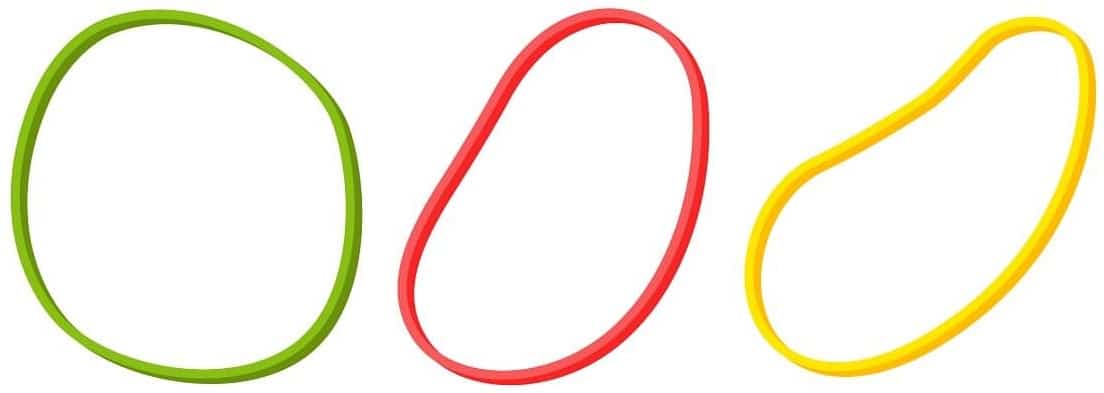
2. เปิดSnapchatแล้วไปที่ส่วนการบันทึก (Recording)ตอนนี้ ห่อRubberband ไว้บนปุ่ม (Rubberband)เพิ่มระดับ(Volume up) เสียง ของโทรศัพท์ของคุณอย่างแน่นหนา

คุณต้องแน่ใจว่าได้นำปัจจัยสองสามประการมาพิจารณาอย่างรอบคอบแล้วในตอนนี้ พึงระลึกไว้เสมอว่าแถบยางจะไม่กดปุ่มเปิด/ปิดโดยไม่ได้ตั้งใจ(It is imperative to keep in mind that the rubber band does not press the power button accidentally)เนื่องจากจะทำให้หน้าจอของคุณดับลง ซึ่งจะทำให้กระบวนการทั้งหมดหยุดชะงัก นอกจากนี้ ไม่ควรคาด ยางรัด(rubber band)ไว้เหนือกล้องด้านหน้าของโทรศัพท์ เพราะอาจทำให้เลนส์เสียหายได้เนื่องจากแรงกด
แถบยางยืดควรอยู่เหนือปุ่มอย่างแน่นหนา ดังนั้น(Hence)คุณสามารถพันสายได้สองครั้งหากต้องการ
3. ตอนนี้ ให้กดแถบยาง(rubber band)เหนือปุ่มเพิ่มระดับเสียงเพื่อเริ่มกระบวนการบันทึก (recording process)ต่อไป(Next)ให้เอามือออกจากยางรัด อย่างไรก็ตาม การบันทึกจะยังคงดำเนินต่อไปเนื่องจากแรงกดของแถบยาง(rubber band) ที่ อยู่เหนือมัน ระยะเวลาทั้งหมด 10 วินาทีจะเสร็จสมบูรณ์โดยไม่มีการหยุดชะงักในขณะนี้
นี่เป็นเทคนิคที่ง่ายและสะดวกในการบันทึกใน Snapchat โดยไม่ต้องใช้มือบนโทรศัพท์ Android (record in Snapchat without using your hands on an Android phone. )
โบนัส: อะไรเป็นสาเหตุของปัญหาการบันทึกใดๆ(Bonus: What could be the reason behind any recording issue?)
บางครั้ง อาจมีปัญหาด้านฮาร์ดแวร์หรือซอฟต์แวร์ที่ทำให้เกิดปัญหาในการบันทึกวิดีโอและสื่ออื่นๆบนSnapchat สาเหตุ หลาย(Multiple)ประการอาจอยู่เบื้องหลังปัญหานี้ ให้เราดูปัญหาที่พบบ่อยที่สุดบางส่วนและวิธีแก้ไข
คุณอาจได้รับข้อความเช่น'ไม่สามารถเชื่อมต่อกล้อง'(‘Could not connect camera’ )ในขณะที่พยายามใช้กล้องเพื่อบันทึกวิดีโอและสร้างสแน็(videos and create snaps) ปช็ อต ให้เราดูวิธีแก้ปัญหาที่เป็นไปได้สำหรับปัญหานี้
1. ตรวจสอบว่าแฟลชด้านหน้าของกล้องโทรศัพท์ของคุณเปิดใช้งาน(Check if the front flash of your phone camera has been enabled)อยู่หรือไม่ นี่เป็นหนึ่งในสาเหตุที่พบบ่อยที่สุดที่อยู่เบื้องหลังปัญหาที่ไม่สามารถบันทึกวิดีโอได้ ปิดใช้งานแฟลชในการตั้งค่าและลองอีกครั้งเพื่อดูว่าปัญหาได้รับการแก้ไขแล้วหรือไม่
2. คุณสามารถลองรีสตาร์ทแอปพลิเคชัน Snapchat(try restarting the Snapchat application)เพื่อแก้ไขปัญหานี้ได้เช่นกัน จะต้องแก้ไขข้อบกพร่องเล็กน้อยที่อาจอยู่เบื้องหลังปัญหานี้
3. รีสตาร์ทกล้องในอุปกรณ์ของคุณด้วยเพื่อตรวจสอบว่าเป็นปัญหาหรือไม่
4. คุณสามารถลองรีสตาร์ทโทรศัพท์ของคุณและตรวจดูใหม่ว่าปัญหายังคงมีอยู่หรือไม่
5. การถอนการติดตั้งและติดตั้งแอปพลิเคชันใหม่(Uninstalling and re-installing the application)ยังสามารถพิสูจน์ได้ว่าเป็นโซลูชันที่มีประโยชน์ในกรณีที่วิธีการดังกล่าวไม่ได้ผล
6. บางครั้งตัวเลือกการติดแท็กตำแหน่งที่มีอยู่(geotagging option present)ในแอปพลิเคชันอาจเป็นสาเหตุของปัญหาได้เช่นกัน คุณสามารถลองปิดการใช้งานและตรวจสอบว่าปัญหาได้รับการแก้ไขแล้วหรือไม่(try to disable it and check if the issue is sorted out.)
7. การล้างแคช(Clearing the Cache)เป็นอีกวิธีหนึ่งที่ได้รับการทดลองและทดสอบแล้วว่าสามารถแก้ปัญหาได้อย่างมีประสิทธิภาพ
ที่แนะนำ:(Recommended:)
- วิธีการเปลี่ยนBitmoji SelfieบนSnapchat
- จะทำโพลใน Snapchat ได้อย่างไร?
- แก้ไขกล้อง Snapchat ไม่ทำงาน
- วิธีดูรูปภาพที่ซ่อนอยู่(Hidden Photos)ในFacebook
ดังนั้น เราได้เห็นวิธีการ บันทึกใน Snapchat ที่ตรงไปตรงมาและมีประสิทธิภาพที่สุดโดยไม่ต้องใช้มือ( record in Snapchat without hands)สำหรับทั้ง อุปกรณ์ iOS และ Android (iOS and Android devices)ประกอบด้วยขั้นตอนง่ายๆ ที่ทุกคนสามารถทำได้โดยไม่ต้องยุ่งยากใดๆ
Related posts
วิธีการรับ Rid ของ Best Friends บน Snapchat
วิธีอนุญาต Camera Access บน Snapchat
6 Ways เพื่อเปิด Your Phone Without Power Button (2021)
วิธีการหา Birthday Out Someone บน Snapchat
วิธีการแก้ไข Snapchat โหลดไม่ Snaps?
แก้ไขข้อความ Snapchat จะไม่ส่งข้อผิดพลาด
วิธีการคืนค่า Deleted App Icons บน Android
Android Stuck ใน Reboot Loop หรือไม่? 6 Ways ที่จะแก้ไขได้!
วิธี View Saved WiFi Passwords บน Windows, MacOS, iOS & Android
วิธีติดตามบน Snapchat
วิธีการเปิดใช้ Blue Light Filter บน Android
แก้ไขกล้อง Snapchat ไม่ทำงาน (ปัญหาหน้าจอดำ)
ตัวเลขใน Snapchat หมายถึงอะไร?
Fix Snapchat Notifications ไม่ Working (iOS & Android)
วิธีการ Fix Slow Charging บน Android (6 Easy Solutions)
วิธีการ Fix Tap ถึง Load Snapchat Error
แก้ไข Snapchat จะไม่โหลดเรื่องราว
วิธีใส่ฟิลเตอร์ Snapchat ลงในรูปภาพจาก Camera Roll
Fix Unable ถึง Download Apps บน Your Android Phone
วิธีการสร้าง Record และ Share Your Snapchat Bitmoji Stories
